Ajout d'une option de défragmentation au menu contextuel d'un lecteur sous Windows

Versions modernes des lecteurs de défragmentation Windows lors des opérations de maintenance régulières. Mais si vous défragmentez manuellement - peut-être que vous gardez votre PC éteint quand vous ne l'utilisez pas - vous apprécierez un moyen plus rapide d'accéder à la commande.
Si vous utilisez Windows Vista sous Windows 10, vous n'avez probablement pas besoin pour défragmenter manuellement vos disques plus. Cela est particulièrement vrai si vous utilisez un SSD (Solid State Drive), qui non seulement doit éviter l'usure excessive provoquée par le processus, mais ne nécessite pas de défragmentation de toute façon. Windows défragmente automatiquement les lecteurs qui en ont besoin une fois par semaine, par défaut à 1h00 le mercredi. (Et il est assez intelligent de ne pas défragmenter les disques SSD du tout.)
Cette maintenance automatique nécessite cependant que votre ordinateur soit allumé à ce moment-là ou qu'il soit au moins capable de se réveiller pour que la défragmentation se produise. Si vous éteignez votre PC lorsque vous ne l'utilisez pas, vous devrez peut-être défragmenter les disques vous-même de temps en temps. Plutôt que de chercher des outils pour cela, pourquoi ne pas ajouter une commande de défragmentation au menu contextuel obtenu lorsque vous cliquez avec le bouton droit sur un lecteur dans l'Explorateur de fichiers?
Ajouter la défragmentation au menu contextuel en modifiant manuellement le registre
Pour ajouter une commande de défragmentation au menu contextuel, il suffit d'effectuer quelques modifications rapides dans le registre de Windows:
Avertissement standard: l'Éditeur du Registre est un outil puissant et il peut rendre votre système instable ou même inutilisable. C'est un hack très simple et tant que vous respectez les instructions, vous ne devriez pas avoir de problèmes. Cela dit, si vous n'avez jamais travaillé avec cela, pensez à lire comment utiliser l'Éditeur du Registre avant de commencer. Et sauvegardez définitivement le Registre (et votre ordinateur!) Avant d'apporter des modifications.
Ouvrez l'Éditeur du Registre en cliquant sur Démarrer et en tapant "regedit". Appuyez sur Entrée pour ouvrir l'Éditeur du Registre et lui donner la permission d'apporter des modifications à votre PC.
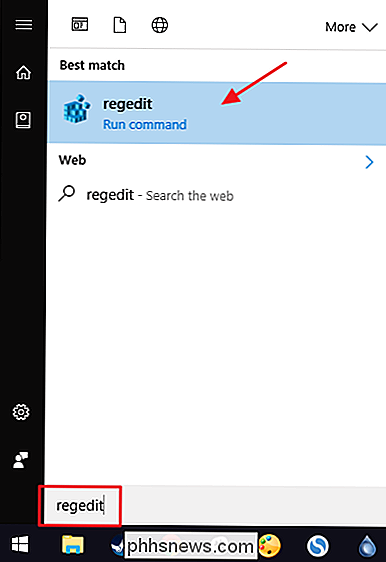
Dans l'Éditeur du Registre, utilisez la barre latérale de gauche pour accéder à la clé suivante:
HKEY_CLASSES_ROOT Drive shell
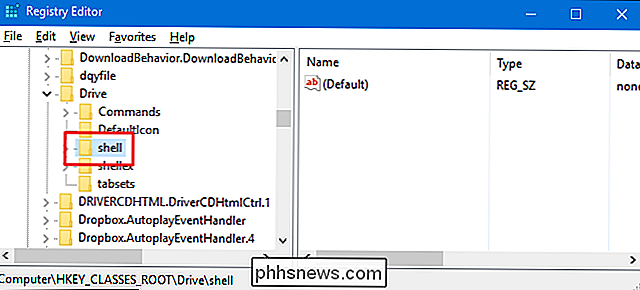
Ensuite, vous allez créer une nouvelle clé à l'intérieur de lashell. Cliquez avec le bouton droit sur la toucheshellet choisissez Nouveau> Clé. Nommez la nouvelle clé "runas".
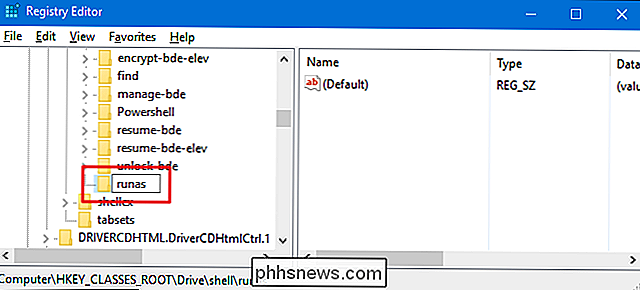
Vous allez maintenant modifier la valeur(par défaut)dans la nouvelle clérunas. Avec la toucherunassélectionnée, double-cliquez sur la valeur(Default)pour ouvrir sa fenêtre de propriétés
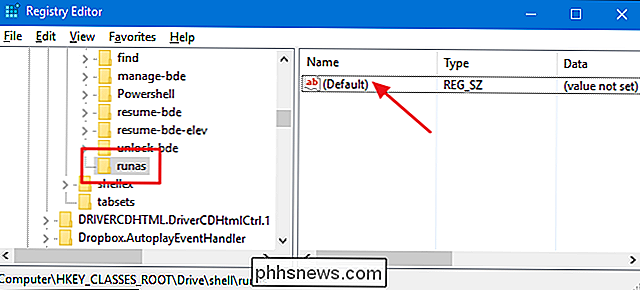
Dans la fenêtre des propriétés, définissez la valeur dans la zone "Données de la valeur" pour "Défragmenter", puis cliquez sur "OK". Cela donne à la commande le nom qui apparaîtra dans le menu contextuel.
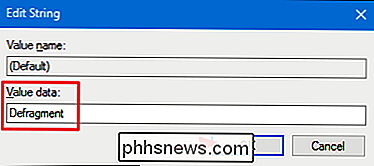
Vous pouvez également définir la commande pour qu'elle n'apparaisse que si vous maintenez la touche Maj enfoncée tout en cliquant avec le bouton droit de la souris. un lecteur - à peu près de la même manière que la commande "Ouvrir une invite de commande" est masquée sauf si vous faites un Maj + clic droit sur un dossier. Pour cela, cliquez avec le bouton droit sur la clérunaset choisissez Nouveau> Valeur de chaîne. Nommez la nouvelle valeur "Extended". Vous n'avez pas besoin d'y apporter de modifications. Le simple fait d'avoir cette chaîne entraînera la dissimulation de la commande derrière l'accès à la touche Maj.
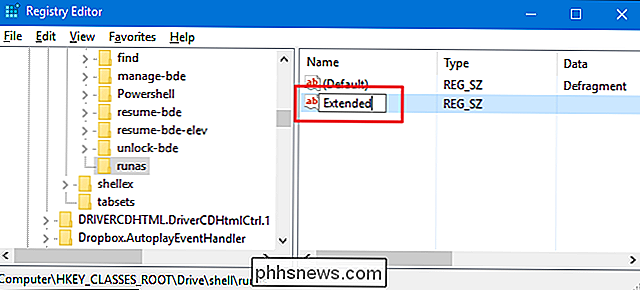
Que vous ayez ou non opté pour la création de la valeur Extended, le reste du processus est identique. Vous devrez ensuite créer une nouvelle clé dans votre clérunas. Cliquez avec le bouton droit sur la clérunaset choisissez Nouveau> Clé. Nommez la nouvelle "commande" de clé.
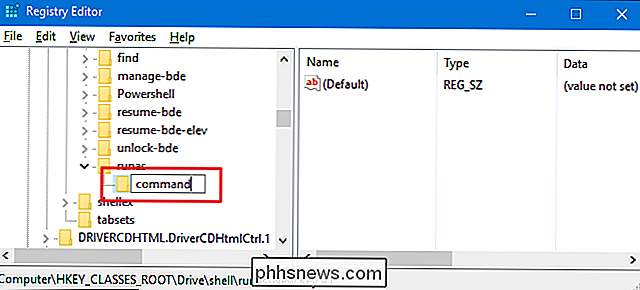
Maintenant, vous allez changer la valeur(par défaut)à l'intérieur de la nouvelle clé de commande. Avec la clé de commande sélectionnée, double-cliquez sur la valeur(Default)pour ouvrir sa fenêtre de propriétés
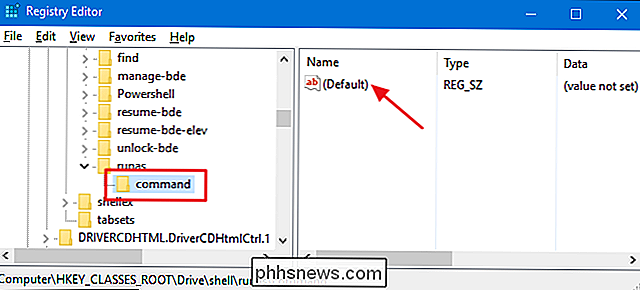
La valeur(Default)spécifie la commande qui sera exécutée lorsque vous sélectionnez l'option dans le menu contextuel. Pour notre exemple, nous allons appeler la commande promptdefraget l'exécuter avec les options par défaut, mais avec l'option verbose pour que vous puissiez voir la sortie de la commande. Pour ce faire, tapez le texte suivant dans la zone "Données de la valeur", puis cliquez sur "OK".
defrag% 1 -v
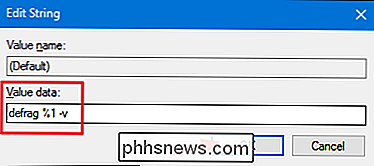
CONNEXION: Dig Deeper dans Windows Defrag via l'invite de commande
Puisque nous appelons la commandecommande defrag, vous pouvez également utiliser l'un des commutateurs commandes prend en charge si vous préférez. Nous avons un excellent guide qui approfondit la commande defrag et couvre ces options supplémentaires.
Les changements devraient avoir lieu immédiatement, vous pouvez donc quitter l'Éditeur du Registre. Pour le tester, faites un clic droit (ou Maj + clic droit si vous configurez cette option) sur n'importe quel lecteur et assurez-vous que la commande "Défragmenter" est présente.
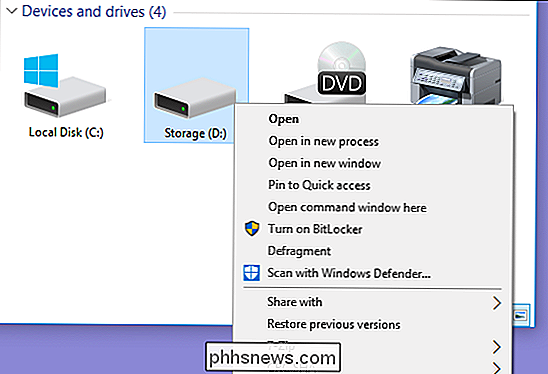
Lorsque vous exécutez la commande, ce qui peut prendre du temps -Vous devriez voir une fenêtre d'invite de commande avec les résultats.
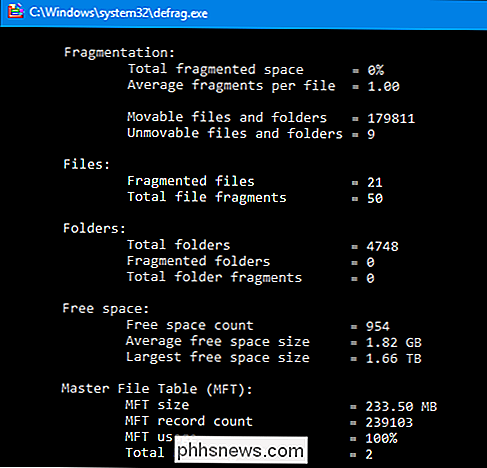
Si vous voulez annuler les modifications à tout moment, retournez simplement dans le registre et supprimez laclé runasque vous avez créée. Cela supprimera automatiquement toutes les valeurs et autres clés que vous avez créées à l'intérieur de larunaset supprimera la commande de votre menu contextuel
Télécharger notre Hacks de registre en un clic
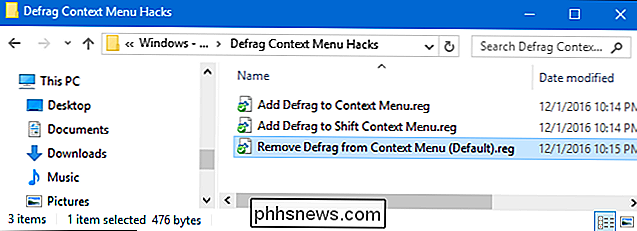
Si vous ne voulez pas plonger dans le Registre vous-même, nous avons créé des hacks de registre que vous pouvez utiliser. Le hack "Ajouter une défragmentation au menu contextuel" ajoute la commande defragment au menu contextuel normal. Le menu "Ajouter une défragmentation au contexte contextuel" ajoute la commande de défragmentation au menu contextuel obtenu lorsque vous utilisez Maj + clic droit. Et le "Supprimer la défragmentation du menu contextuel" supprime la commande, peu importe la manière dont vous l'avez ajoutée. Les trois hacks sont inclus dans le fichier ZIP suivant. Double-cliquez sur celui que vous voulez utiliser et cliquez sur les invites
Defrag Context Menu Hacks
CONNEXES: Comment faire vos propres Hacks de registre Windows
Ces hacks sont vraiment juste lesrunas, dépouillés des clés supplémentaires et des valeurs dont nous avons parlé dans la section précédente, puis exportés vers un fichier .REG. L'exécution des hacks modifie simplement la valeur. Et si vous aimez jouer avec le registre, il vaut mieux prendre le temps d'apprendre à créer ses propres hacks.

Installation et configuration de la lampe plug-in Lutron Caseta
Les prises intelligentes sont partout de nos jours, mais si vous en voulez une munie d'une télécommande physique, le Caseta Plug-In de Lutron Lampe Dimmer est une prise intelligente à considérer. Voici comment le configurer: CONNEXION: Comment installer et configurer le kit de démarrage de gradateur Lutron Caseta Lutron est le roi des gradateurs - en fait, ils les ont inventés.

Ce que les utilisateurs de l'unité doivent savoir à propos du shell GNOME d'Ubuntu 17.10
Ubuntu 17.10 "Artful Aardvark" a supprimé le bureau Unity 7, au lieu de GNOME Shell. Les développeurs d'Ubuntu ont essayé de faire en sorte que le bureau GNOME Shell fonctionne autant que possible avec Unity, mais il subsiste de grandes différences. Voici ce que vous devez savoir Fonctionnement différent de GNOME Shell par rapport à Unity 7 CONNEXE: Nouveautés d'Ubuntu 17.


